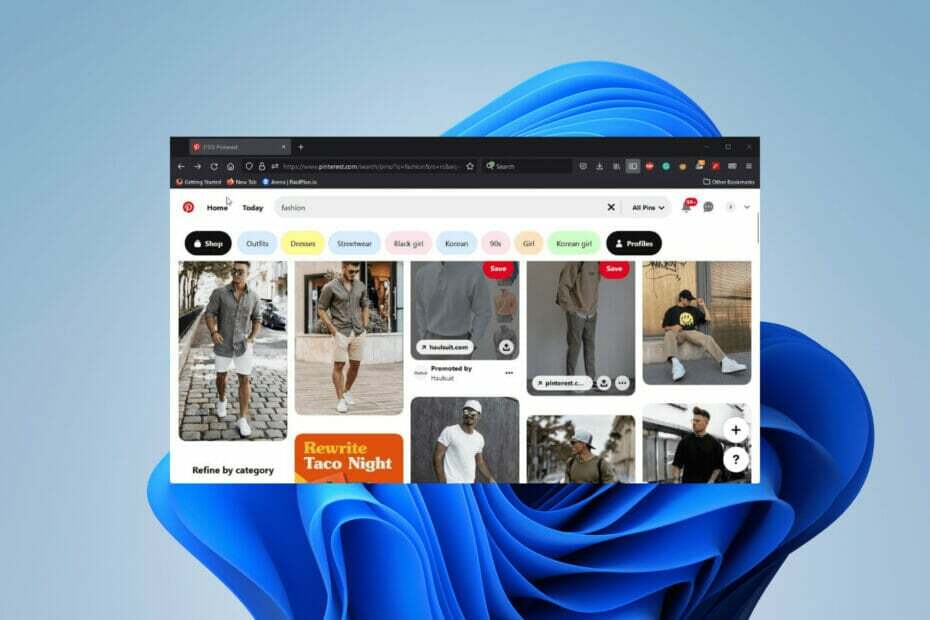- Изтегляне Pinterestизображения ви позволява да ги запазите за извън линия използване.
- В тази статия разглеждаме няколко начина за спестяване Pinterestизображения на твоят настолен компютър и телефон.
- Можеш намирам още от тези изящни съвети и трикове, като разгледате нашите Как да хъб.
- За обширни настолен компютър съдържание, проверете от нашите Раздел Windows 10.
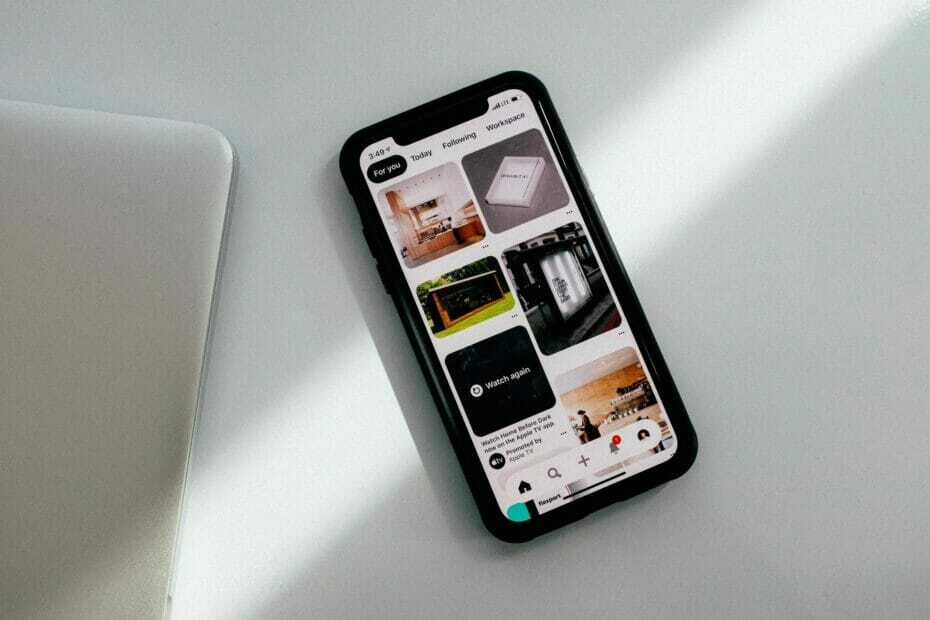
Този софтуер ще поправи често срещаните компютърни грешки, ще ви предпази от загуба на файлове, злонамерен софтуер, отказ на хардуер и ще оптимизира вашия компютър за максимална производителност. Отстранете проблемите с компютъра и премахнете вирусите сега в 3 лесни стъпки:
- Изтеглете инструмента за възстановяване на компютъра Restoro който идва с патентованите технологии (патентът е наличен тук).
- Щракнете Започни сканиране за да намерите проблеми с Windows, които биха могли да причинят проблеми с компютъра.
- Щракнете Поправи всичко за отстраняване на проблеми, засягащи сигурността и производителността на вашия компютър
- Restoro е изтеглен от 0 читатели този месец.
Pinterest е популярен изображение услуга за споделяне и социални медии, която предлага запазване и откриване на информация в интернет.
Pinterest ви позволява да споделяте творчеството си чрез изображения, GIF файлове или видеоклипове с други потребители на платформата.
Въпреки това, ако откриете нещо, което си струва да спестите на вашия смартфон или компютър, има Изтегли опция също.
В тази статия ще разгледаме няколко начина да ви помогнем да запазите Pinterest снимката на вашия компютър и смартфон.
Как да изтегля изображения от Pinterest на телефон и компютър?
1. Изтеглете директно от Pinterest
- Влезте в своя Pinterest акаунт.
- Отворете фиксираното изображение, което искате да изтеглите.
- Щракнете върху три точки за извеждане на контекстното меню.
- Щракнете Изтеглете изображение.
Изображението ще бъде изтеглено на твърдия диск на вашия компютър. Ако искате да запазите изображението на вашия смартфон, ето как да го направите.
Изтегляне с помощта на приложението Pinterest
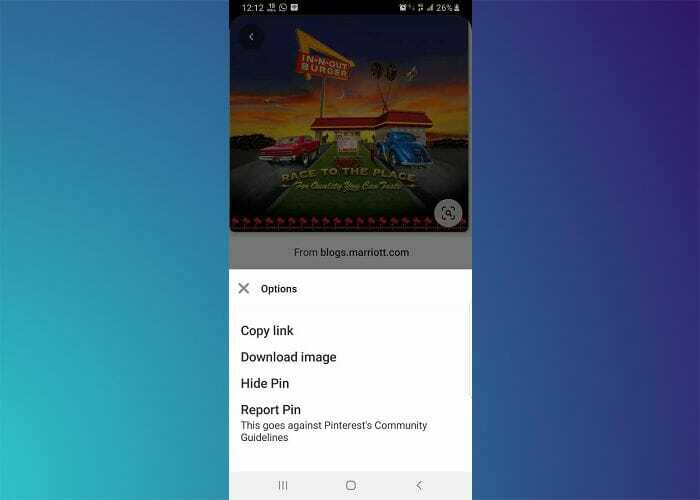
- Стартирайте приложението Pinterest на телефона си с Android.
- След като влезете, отворете изображението, което искате да изтеглите.
- Докоснете три точки и изберете Изтеглете изображение.
Всички запазени изображения са налични във вашето приложение Галерия.
2. Изтеглете с помощта на инструменти на трети страни
Expertsphp за компютър
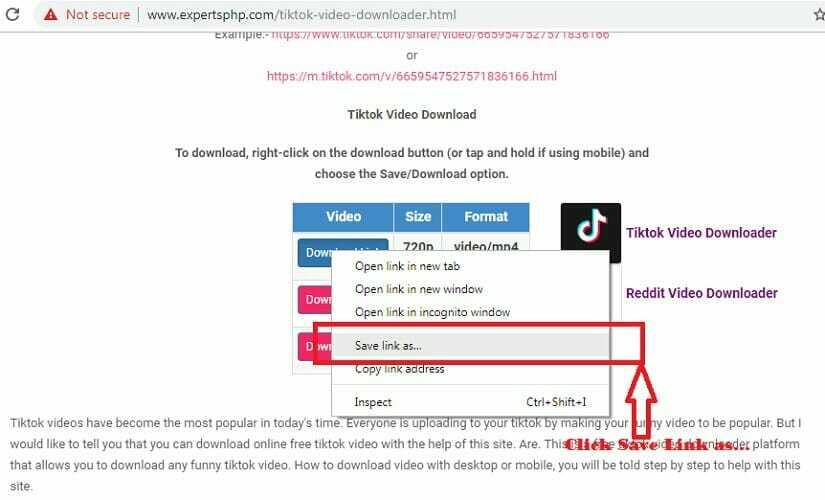
- Отворете Pinterest и влезте в профила си.
- Отворете всяко изображение, което искате да изтеглите.
- Копирайте URL адреса на изображението от адресната лента.
- Отидете на Expertsphp и поставете URL адреса.
- Щракнете върху бутона Изтегляне.
Можете да изтеглите изображението в множество разделителни способности от Expertsphp.
Android телефон
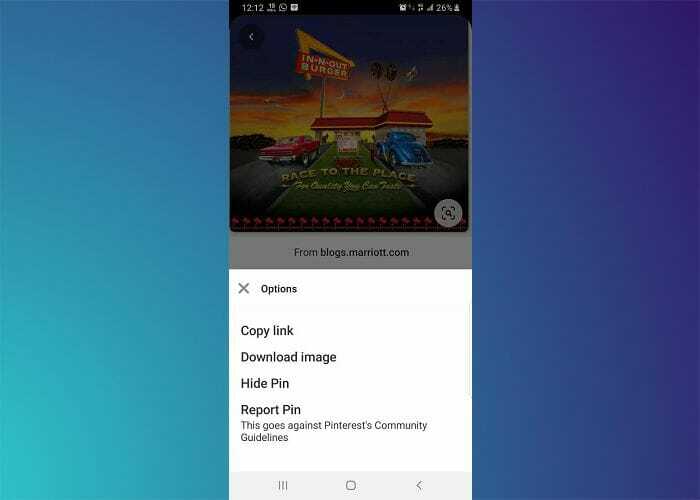
- Отворете приложението Pinterest на телефона си с Android.
- Отворете всяко изображение, което искате да изтеглите.
- Докоснете три точки и изберете Копирай връзка.
- След това отворете връзката Expertsphp в браузъра на телефона си.
- Поставете връзката и натиснете Изтегли.
3. Изтеглете всички изображения от Pinterest Board
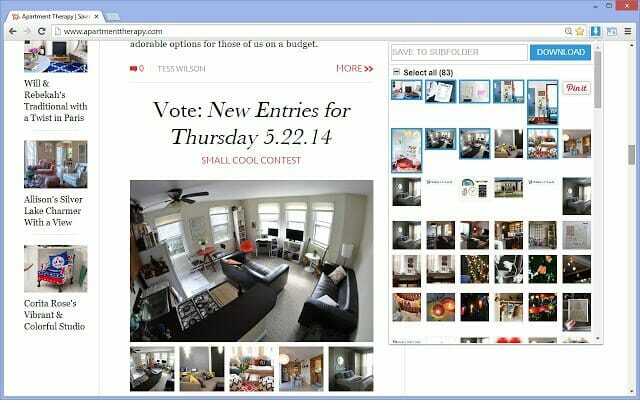
- Отворете Google Chrome и посетете Изтегляне на изображения разширение страница.
- Веднъж инсталиран, отворете Pinterest.
- След това отидете до дъската, откъдето искате да изтеглите изображенията.
- Щракнете върху ИзображениеИзтегляне в горния десен ъгъл.
- Ако искате да изтеглите всички, проверете Избери всички.
- Щракнете върху Изтегли бутон и щракнете Да.
Ако сте конфигурирали настройките си за изтегляне на Chrome, за да ви подканят да питате всеки път, когато нещо се изтегли, тогава може да видите няколко отварящи се Windows, които искат разрешение.
Отидете до вашия Настройки на Chrome, кликнете върху Разширено и се уверете, че опцията Попитайте къде да запазите всеки файл, преди да изтеглите е отметнато.
Възможността за изтегляне на Pinterest изображения на вашия компютър и смартфон ви позволява да запазвате и споделяте висококачествени изображения, които иначе не са възможни, ако случайно направите екранна снимка на изображението.
Следвайте стъпките и ни уведомете за предпочитания от вас метод за изтегляне на Pinterest изображения в коментарите по-долу.
 Все още имате проблеми?Поправете ги с този инструмент:
Все още имате проблеми?Поправете ги с този инструмент:
- Изтеглете този инструмент за ремонт на компютър оценени отлично на TrustPilot.com (изтеглянето започва на тази страница).
- Щракнете Започни сканиране за да намерите проблеми с Windows, които биха могли да причинят проблеми с компютъра.
- Щракнете Поправи всичко за отстраняване на проблеми с патентованите технологии (Ексклузивна отстъпка за нашите читатели).
Restoro е изтеглен от 0 читатели този месец.
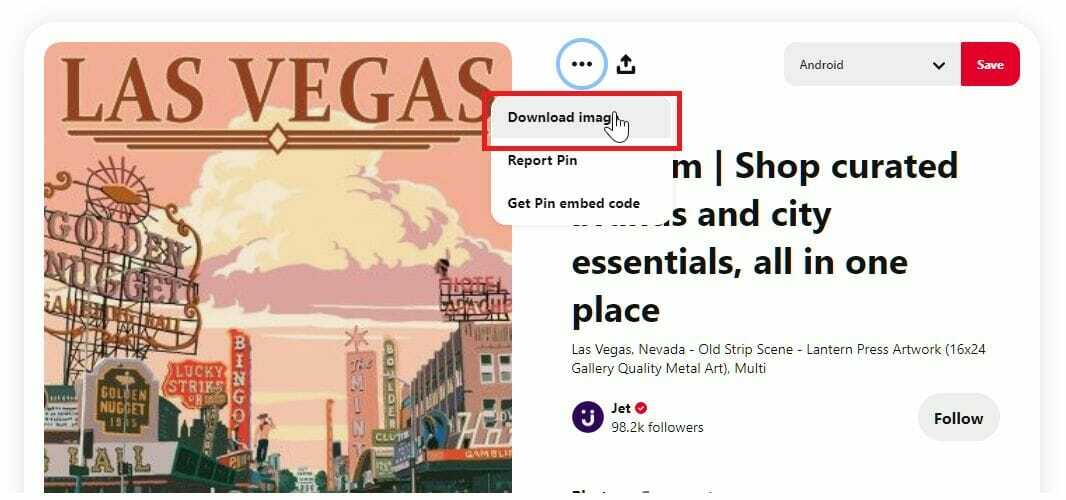

![Как да запазите Pinterest снимки [Компютър / Камера / Телефон]](/f/09d1e38abe006c8300883e0f385337dd.jpg?width=300&height=460)